Windows 10 で Windows Defender を無効または有効にする方法
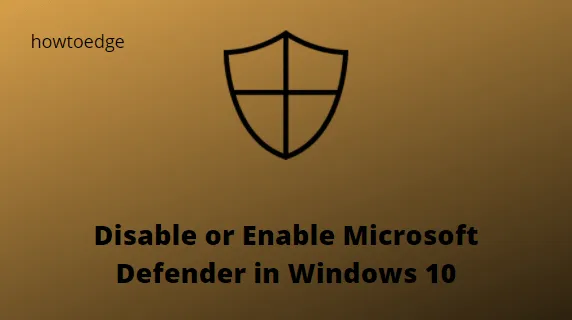
Microsoft のデフォルトのウイルス対策ソフトウェアは Defender Antivirus です。このアプリケーションは、コンピュータ上の望ましくないウイルスやマルウェアから保護します。このソフトウェアはコンピュータ用の最も人気のあるウイルス対策ソリューションの 1 つですが、場合によっては保護を無効にする必要があります。この投稿では、Windows 11/10 PC で Microsoft Defender ウイルス対策を無効にする 3 つの異なる方法について説明します。
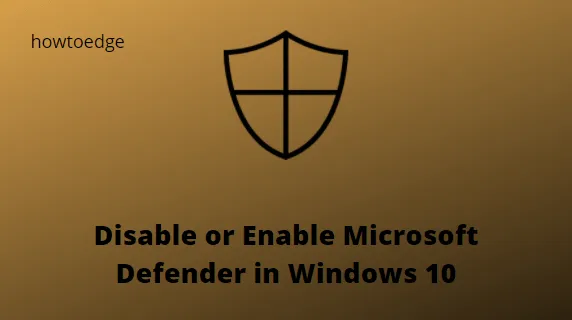
Windows 11/10でWindows Defenderを無効または有効にする方法
システム上のWindows Defender (Windows の組み込みアプリケーション) を無効にしますか? 「はい」の場合は、この記事で説明する 3 つの異なる方法で同じことを行うことができます。 Windows セキュリティは、カスペルスキーやノートンのような不審な攻撃から PC を保護する上で重要な役割を果たします。
これらのプログラムには、Web 監視、ソフトウェアの新規インストールのブロックなど、欠けている高度な機能がいくつかあります。Windows Defender は、前述のアプリと比較してさらに多くのスペースを占有します。これらが、複数のユーザーがシステム上で Windows Defender を無効にする理由です。 3 つの異なる方法は、ローカル設定、レジストリ エディター、およびローカル グループ ポリシー エディターを使用することです。
推奨: Windows Defender ウイルス対策プログラムを更新する方法。
1.システム設定を通じて
ローカルの設定アプリを使用して Windows Defender を無効にできます。これは複雑さのない簡単なプロセスです。これを行うには、次の手順に従う必要があります。
- Windows + R キーを押して、[ファイル名を指定して実行] ダイアログ ボックスを開きます。
- テキスト ボックスに「windowsdefender:」と入力し、Enter キーを押します。
- 次に、「ウイルスと脅威からの保護」カテゴリを選択します。
- [ウイルスと脅威の保護設定]セクションで、[管理]リンクをクリックします。
- 次に、次のトグル スイッチを無効にします (スナップショットも参照)。
- リアルタイム保護
- クラウドによる保護
- 自動サンプル送信


コメントを残す